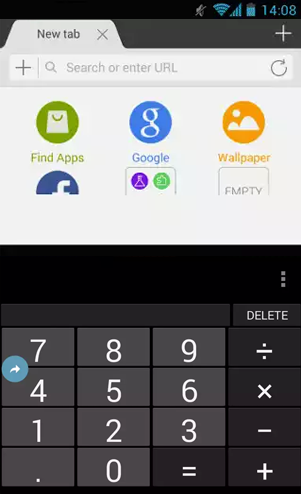На Android мы можем легко переключаться между приложениями, но только одна из них занимает область нашего экрана. В этом вопросе нет вопроса о таком удобстве, как настольный компьютер или ноутбук. В течение некоторого времени популярна ROM под названием OmniROM, которая позволяет запускать приложения на разделенном экране. Мы покажем, как мы можем добавить ту же функциональность к обычным Android.

Нам не нужно устанавливать модифицированное ПЗУ, чтобы использовать приложения на бок о бок на одном экране. Мы можем использовать ранее описанную Xposed Framework — приложение, которое позволяет вам добавлять новые функции в систему Android с помощью специальных модулей.
Нам нужно будет выполнить операцию:
- разорванный Android-смартфон (Как укрепить Android с Kingo Android Root?)
- Xposed Framework (см. как установить Xposed Framework на Android)
- XMultiWindow, который мы будем загружать с уровня Xposed Framework
Установка XMultiWindow
Предполагая, что Xposed Framework уже установлен и запущен, перейдите на вкладку «Загрузить» и выполните поиск в списке XMultiWindow (мы можем использовать поисковую систему).
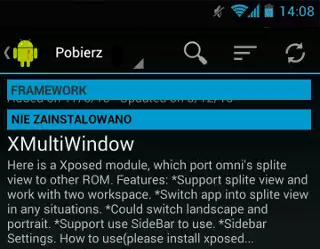
Выберите XMultiWindow в списке и нажмите кнопку «Загрузить». Затем переходим на главный экран Xposed и переходим на вкладку «Модули». Здесь будут отображаться модули, установленные Xposed, но для того, чтобы они полностью работали, пользователь должен сначала активировать их.
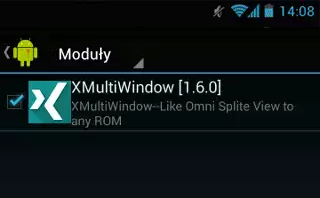
Это очень просто — просто выберите модуль в списке.
Использование XMultiWindow
Хотя процесс корневания телефона и установки Xposed может быть немного утомительным, такое же использование XMultiWindow очень просто. После активации модуля XMultiWindow будет добавлен в наш список приложений, установленных на устройстве. Мы начинаем это.
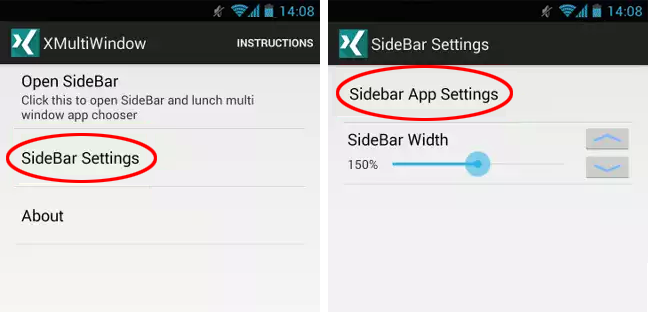
Каждое приложение, которое мы хотим запустить в режиме разделения экрана, должно быть добавлено в список. Перейдите на вкладку «Настройки SideBar», затем выберите «Настройки приложения боковой панели».
Мы касаемся кнопки «Добавить» в верхнем правом углу, а затем добавляем в список те приложения, которые должны быть доступны с боковой панели, чтобы запустить приложение в режиме разделения экрана.
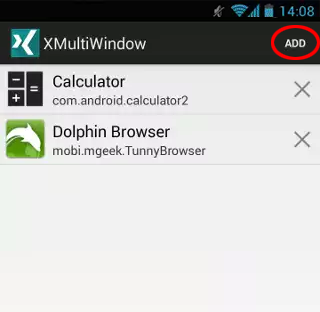
После добавления приложений в список мы можем выйти из XMultiWindow и перейти на главный экран и выбрать опцию «Открыть боковую панель». В левой части экрана появится боковая панель со списком приложений, которые мы добавили. Если вы выберете один из них, вы можете запустить его сейчас либо в верхней части экрана (Add to up WorkSpace), либо в нижней части (Add to down WorkSpace).
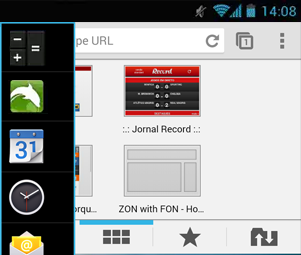
Мы выбираем правильный вариант, и он готов. Приложение будет работать на части экрана, благодаря чему мы сможем одновременно использовать и это, и другое. Это позволяет, например, смотреть видео на YouTube и общаться с кем-то в видеовстрече одновременно без необходимости переключения между приложениями.